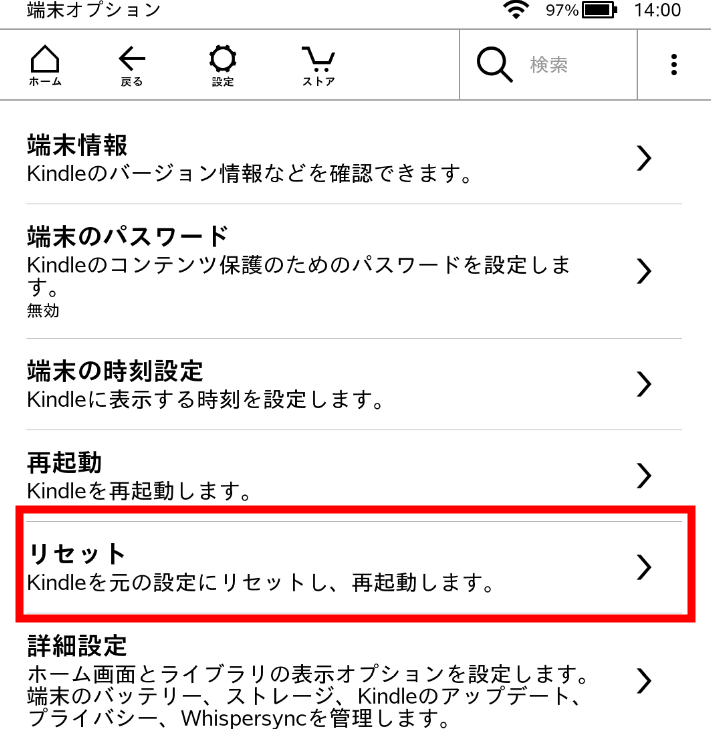Kindleがフリーズした時に試したい2つの方法

多くの人がスマホやタブレットが突然動かなくなる経験をしていると思います。電子機器が突然動かなくなる現象のことを一般的に「フリーズ」と呼びます。
kindleもフリーズすることがあり、操作を一切受け付けてくれないことがあります。そんなときにはこれから紹介する2つの方法を試してみてください。
Kindleの様子がおかしい!フリーズしているときの症状とは
kindleがフリーズしてしまったときの典型的な症状は、画面をタップしても反応がないというものです。タップが不可能なのですから、ありとあらゆる画面操作も不可能になります。
他にもkindleがフリーズしたときの症状としては、ボリュームボタンが反応しなかったりメニューを開くなど特定の操作ができなかったりするものです。
kindleがフリーズすると頭に「故障」の2文字が浮かぶかと思いますが、これから紹介するフリーズへの対処法を試すことでkindleの動作が正常に戻る可能性があります。
再起動でフリーズからの脱出を目指す!
kindleがフリーズしてしまった際、まず試したいのが端末の再起動です。
パソコンがフリーズしてしまったときに、多くの対処法を試しても回復しない場合には最終手段として端末を強制終了させることがあります。
kindleがフリーズした場合も再起動は有効な対処法です。一時的に発生しているエラーを解消しkindleが正常に戻る可能性があります。
Kindleを再起動する方法
端末の初期化
kindleを再起動させても同じような場面でフリーズしたり、頻繁にフリーズを繰り返すようなら思い切って端末を初期化してしまいましょう。
kindleを初期化することで端末を工場から出荷された当時のまっさらな状態に戻すことができ、フリーズなどの不具合を解消できる可能性があるのです。
kindleを初期化すると端末内に保存されているコンテンツや個人データはすべて削除されます。購入した電子書籍の情報はクラウド上に保管されているので、kindleをAmazonアカウントに登録し直すことで再ダウンロードが可能です。
万が一クラウド上に保存されていないコンテンツがある場合にはリセット前にバックアップを取るようにしましょう。なお端末のリセットはフリーズ状態のままだと操作が不可能なので、まずは先ほど紹介した再起動を試してください。
Kindleを初期化する方法
- ホーム画面右上のメニューをタップ
- メニューの中から設定をタップ
- 設定画面から「端末オプション」をタップ
- リセットの項目があるのでタップ
端末の初期化はかならず電源をつないだ状態で行ってください。初期化中に電源が切れてしまうと重大な故障の原因になります。
Kindleのフリーズ対処法で改善しない場合
kindleがフリーズして端末の再起動やリセットを試しても改善しない場合には、残念ながら故障の可能性が濃厚です。
kindleの不具合が解消しない場合には、Amazonに問い合わせて相談すると良いでしょう。
カスタマーセンターへの問い合わせ方法は「Amazonに問い合わせ:カスタマーサポートに連絡する方法」に記載しています。
Kinldeをまだお持ちでない方は「Kindle Paperwhite 32GB 広告付 wi-fiなし」が一番コスパが良くおすすめです!これ以外の選択肢はなし!

Kindle Paperwhite シグニチャー エディション (32GB) 6.8インチディスプレイ ワイヤレス充電対応 明るさ自動調節機能つき 広告なし
そのほかのKindle端末やKindleサービスについては「Kindle(キンドル)とは?「リーダー、書籍、Unlimited」の値段と特徴まとめ」に気合を入れて書いています!ぜひ参考にしてください!
Kindle購入に役立つおすすめ記事